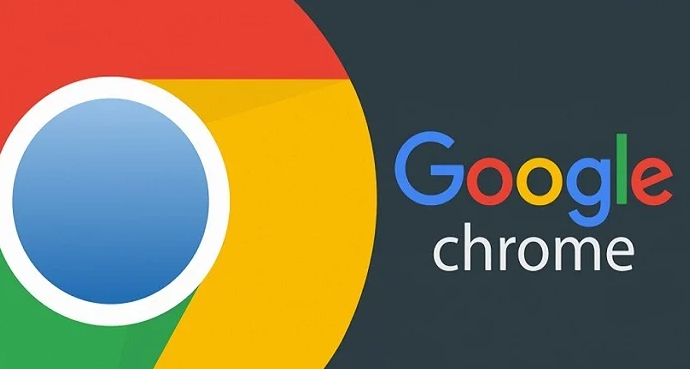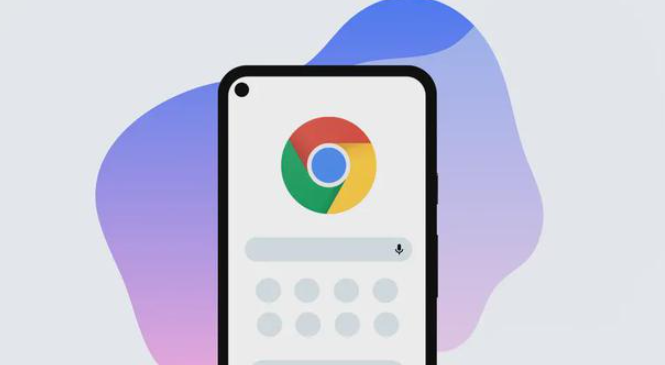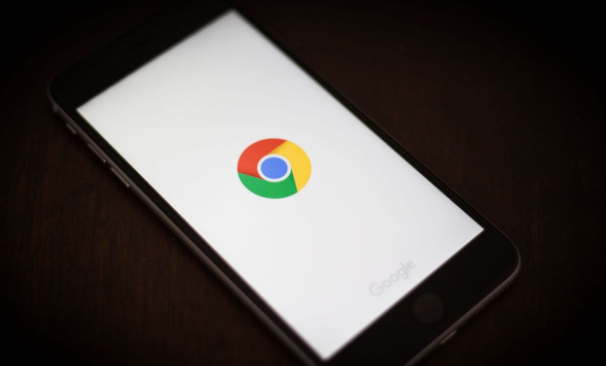Chrome浏览器下载PDF文件提示损坏如何更换源链接
发布时间:2025-07-12
来源:谷歌浏览器官网

1. 寻找原下载链接:若PDF文件是从网页下载,需返回原网页查找下载链接。若原网页已关闭或找不到,可查看浏览器历史记录,找到对应网页后重新获取下载链接。若是从邮件、聊天工具等渠道获取的下载链接,需在相应来源处查找原始链接。
2. 尝试其他相关链接:若原下载链接无法使用,可寻找相同文件的其他下载链接。比如从文件提供方的官方网站查找是否有其他下载入口,或向文件提供者询问是否有备用下载链接。
3. 检查网络连接稳定性:下载过程中网络不稳定可能导致文件损坏,可切换到更稳定的网络环境,如从Wi-Fi切换到移动数据,或反之。同时,关闭其他占用网络带宽的设备和应用程序,确保Chrome浏览器能获得足够的网络资源。
4. 清理浏览器缓存:积累的浏览数据可能导致下载问题,可点击右上角菜单,选择“更多工具”,再点击“清除浏览数据”,在弹出的对话框中,选择时间范围和要清除的数据类型,然后点击“清除数据”。
5. 更新Chrome浏览器:旧版本浏览器可能存在问题,可打开Chrome浏览器的设置,在“关于Chrome”选项中检查是否有可用的更新,并按照提示进行更新。
6. 检查PDF阅读器:确保使用的PDF阅读器是最新版本,有时旧版本的阅读器无法正确处理新的PDF格式。若阅读器不是最新的,需及时更新。